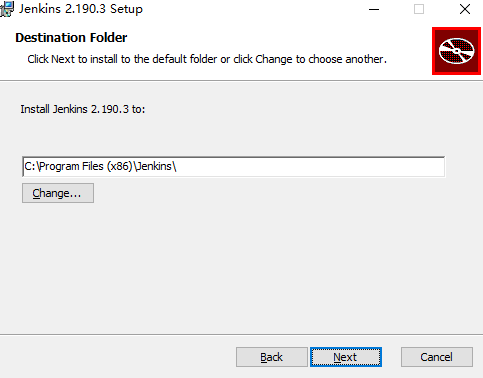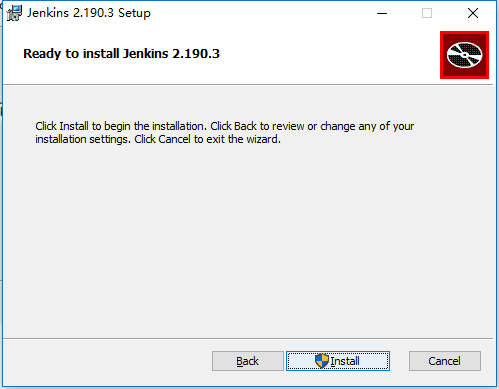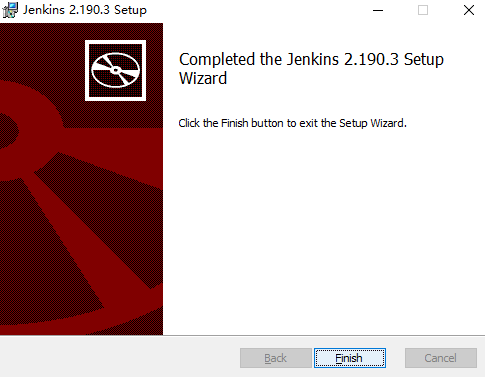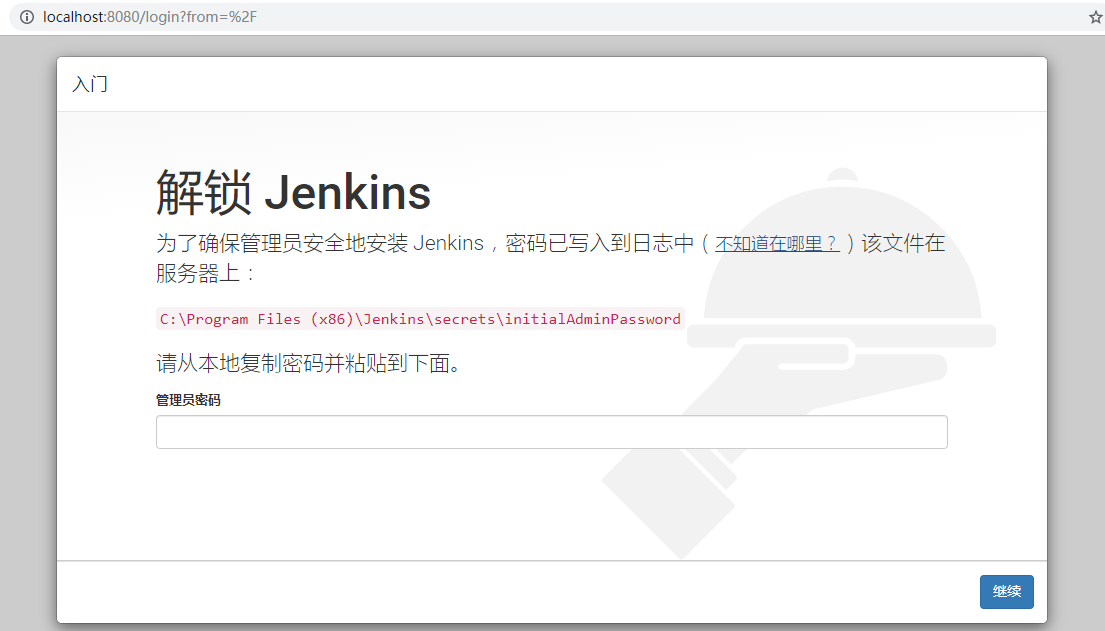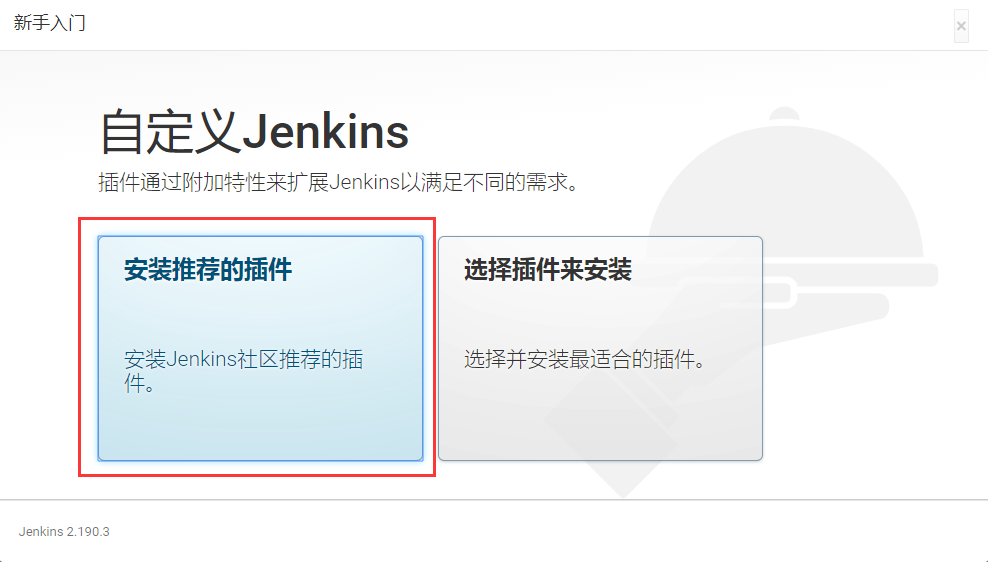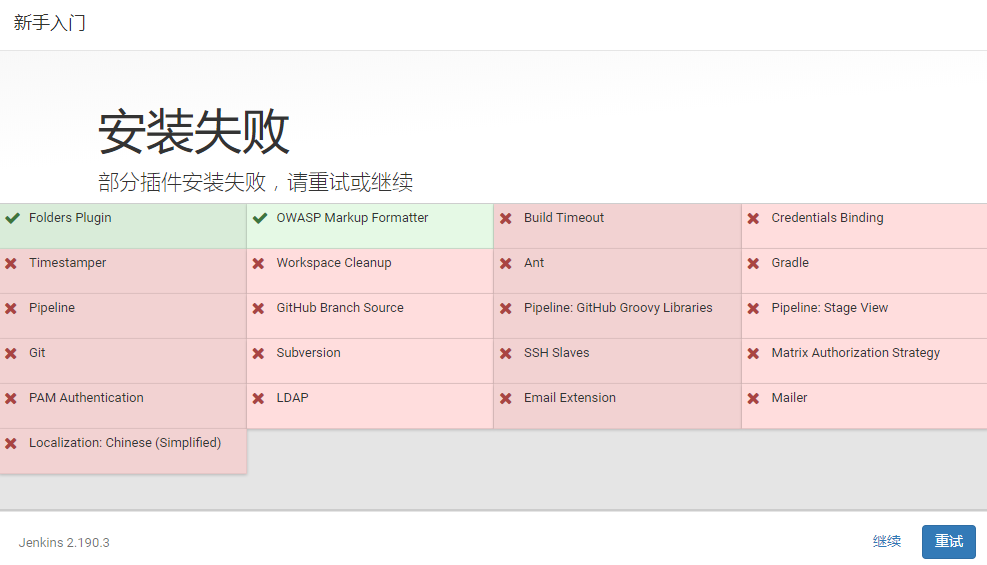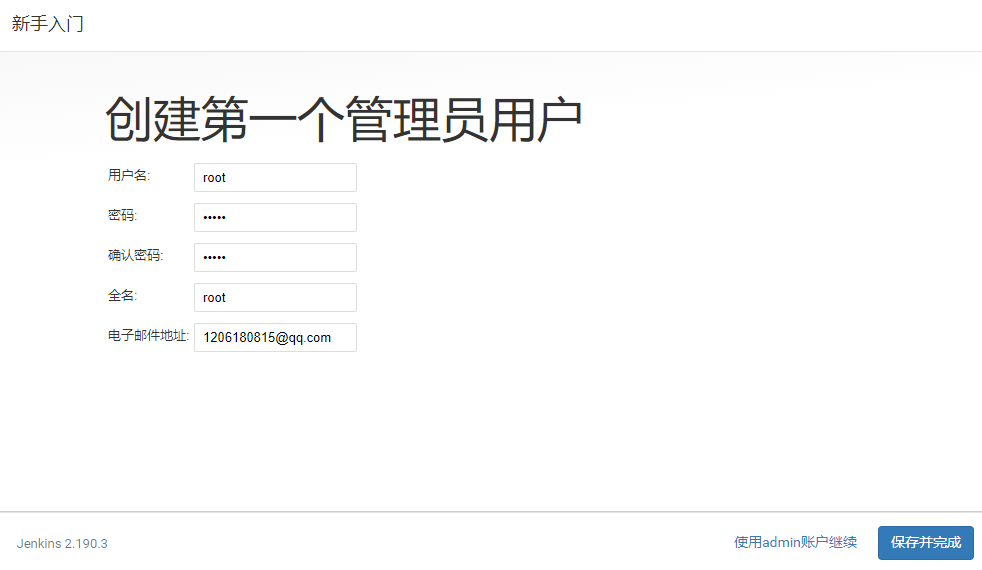Jenkins - 各平台环境搭建
什么是Jenkins?
持续集成简称(CI),意思把代码合并,构建,部署,测试在一起,不断的执行这个过程并对结果进行反馈
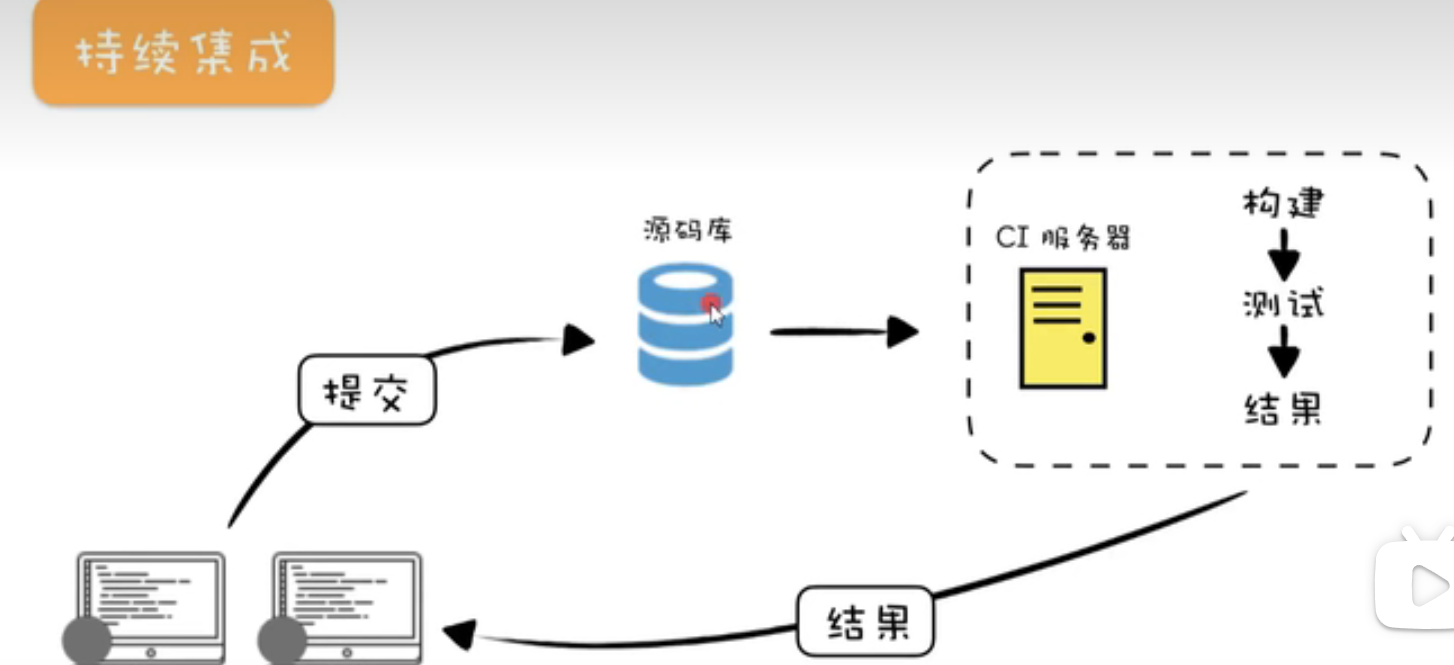
比如说两个开发人员,往源代码库提交了代码,git push ,代码库会调一个接口通知我们CI服务器(jenkins),第一步,jenkis会拉取源代码,构建任务(编译),构建完成之后进行单元测试,然后得到构建结果
这些操作都可以通过jenkins自动化操作,大大提高工作效率
详细参考阮一峰老师的博客。
http://www.ruanyifeng.com/blog/2015/09/continuous-integration.html
由于Jenkins可以以多种方式部署,本篇也都有涉及,但多种方式中,我推荐在centos中直接以rpm包的方式安装。这种方式,便于升级和管理。
前提
由于Jenkins基于Java开发,所以,Jenkins的运行依赖Java JRE(java runtime environment)环境。所以,我们要想使用Jenkins,必须:
- 硬件要求:256MB内存,建议大于512MB,当然越大越好!如果是docker形式安装,建议10GB的硬盘空间(用于Jenkins和docker镜像)
- Java 8及以上版本。
下载Jenkins
- 官网下载:https://www.jenkins.io/zh/download/
- rpm包:Jenkins官网下载,清华大学开源软件镜像站
- war包:https://get.jenkins.io/war-stable/
PS:推荐下载最新版的Jenkins,因为一些插件不支持低版本......
各平台配置Java环境
除了docker部署Jenkins,其他的方式部署Jenkins,都依赖Java环境,所以,先来把Java环境配置好了吧!
https://www.cnblogs.com/TodayWind/p/16268581.html
linux
在Linux环境中,有tomcat、docker、rpm包这几种部署方式
Tomcat部署Jenkins
安装过程如下,简单来说就是下载Tomcat解压并且重命名,然后下载war包,之后启动Tomcat服务。
[root@C ~]# cd /opt/ [root@C opt]# wget https://mirrors.tuna.tsinghua.edu.cn/apache/tomcat/tomcat-8/v8.5.81/bin/apache-tomcat-8.5.81.tar.gz [root@C opt]# tar -zxvf apache-tomcat-8.5.81.tar.gz && rm -rf apache-tomcat-8.5.81.tar.gz [root@C opt]# mv apache-tomcat-8.5.81/ tomcat8 [root@C opt]# cd tomcat8/webapps/ [root@C webapps]# pwd /opt/tomcat8/webapps [root@C webapps]# wget http://mirrors.jenkins.io/war-stable/latest/jenkins.war [root@C webapps]# ls docs examples host-manager jenkins.war manager ROOT [root@C webapps]# ../bin/startup.sh Using CATALINA_BASE: /opt/tomcat8 Using CATALINA_HOME: /opt/tomcat8 Using CATALINA_TMPDIR: /opt/tomcat8/temp Using JRE_HOME: /usr/local/jdk1.8.0_171/jre Using CLASSPATH: /opt/tomcat8/bin/bootstrap.jar:/opt/tomcat8/bin/tomcat-juli.jar Tomcat started.
然后获取初密码浏览器访问即可:http://ip:8080/jenkins/:
[root@iZwz98e621h0kuj6fh3ne4Z webapps]# cat /root/.jenkins/secrets/initialAdminPassword
4737794ab788428f8581d6f72b0b8184
修改update链接:
[root@r ~]# cat /root/.jenkins/hudson.model.UpdateCenter.xml
<?xml version='1.1' encoding='UTF-8'?>
<sites>
<site>
<id>default</id>
<url>https://updates.jenkins.io/update-center.json</url>
</site>
</sites>
修改为:
[root@r ~]# vim /root/.jenkins/hudson.model.UpdateCenter.xml
<?xml version='1.1' encoding='UTF-8'?>
<sites>
<site>
<id>default</id>
<url>https://mirrors.tuna.tsinghua.edu.cn/jenkins/updates/update-center.json</url>
</site>
配置Tomcat开启启动,编辑vim /usr/lib/systemd/system/tomcat.service文件:
[Unit]
Description=Apache Tomcat
After=network.target remote-fs.target nss-lookup.target
[Service]
Type=forking
PIDFile=/opt/tomcat8/tomcat.pid
Environment=JAVA_HOME=/usr/local/jdk1.8.0_171
Environment=CATALINA_HOME=/opt/tomcat8
ExecStart=/opt/tomcat8/bin/daemon.sh start
ExecStop=/opt/tomcat8/bin/daemon.sh stop
User=tomcat
Group=tomcat
PrivateTmp=true
[Install]
WantedBy=multi-user.target
重新加载配置:
systemctl daemon-reload
常用命令:
systemctl status tomcat.service
systemctl stop tomcat.service
systemctl start tomcat.service
systemctl restart tomcat.service
systemctl enable tomcat.service
卸载
1、关闭tomcat:../bin/shutdown.sh 2、删除/webapps/jenkins下所有文件:rm -rf jenkins 3、删除配置文件:rm -rf /root/.jenkins/
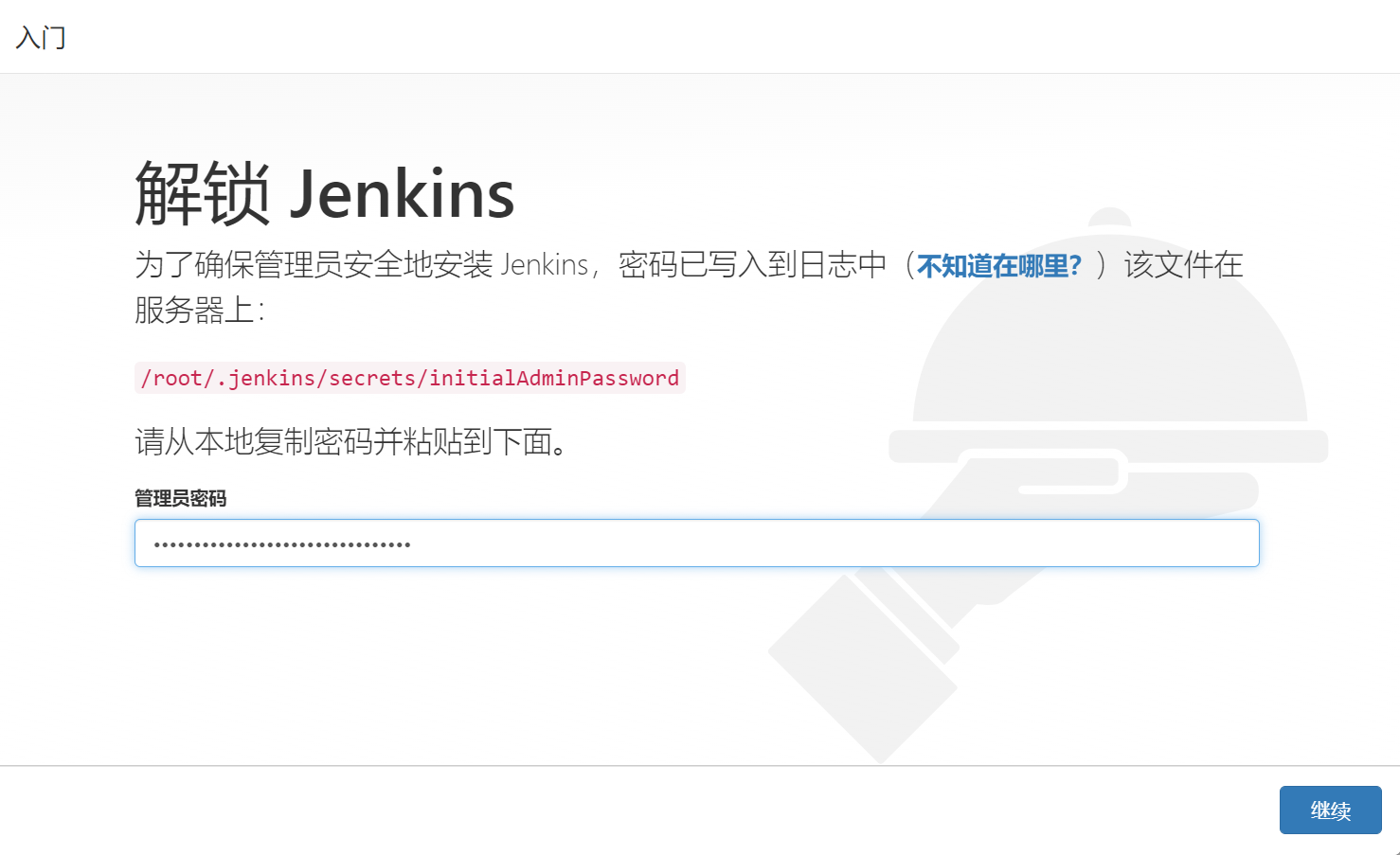

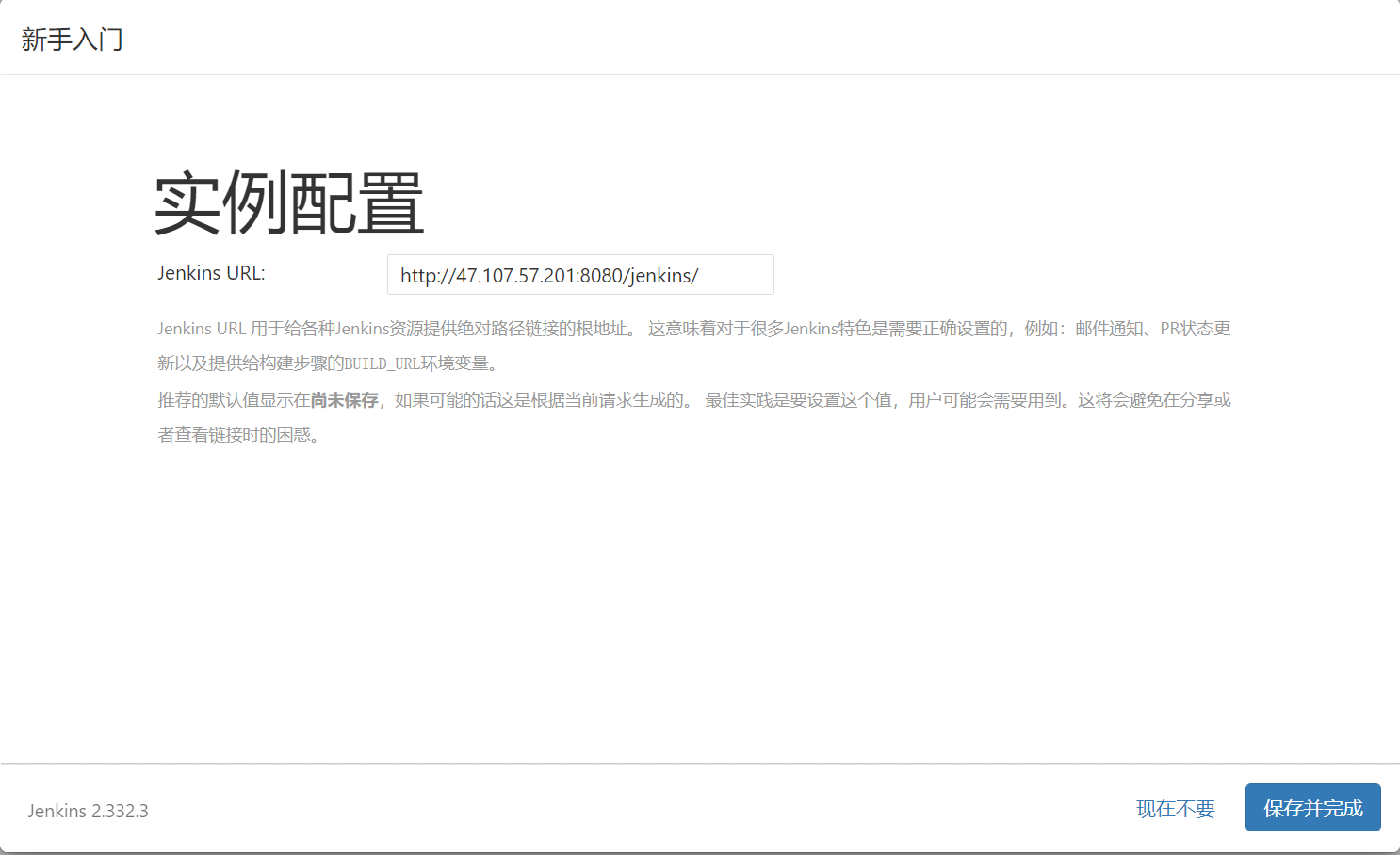
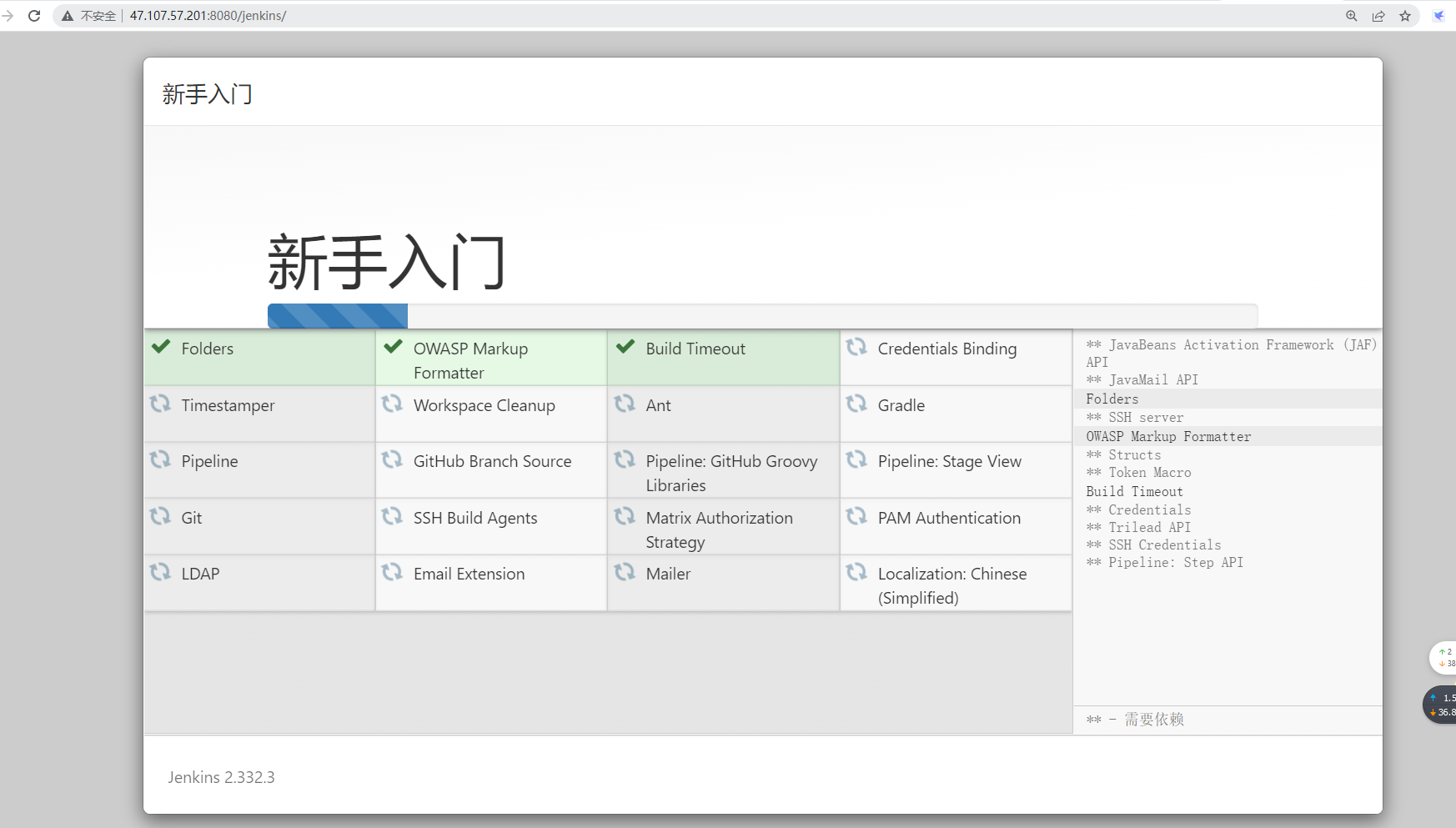
windows安装
下载
- 下载到本地是一个
msi文件,点击它。
- 选择安装目录,继续点击下一步。
- 点击安装。
- 安装完成。
入门
当安装完成,会自动的打开浏览器,进入解锁Jenkins页面。按照提示,去本地找密码,然后粘贴到输入框中,点击继续。
选择推荐的插件下载即可。
在漫长的等待过程中,可能会发生各种意外, 但请记住一点:如果发生意外,请间歇性的刷新浏览器,很可能就......好了.....好不了,喝杯咖啡考虑一下人生回来....继续刷新.....,我反正两次插件安装失败,我都是刷新解决的........
如果遇到有的插件安装失败,就点击重试....
创建管理员用户
配置实例
根据需要配置ip地址,如果你的是远程服务器的,就配个公网的ip或者绑定域名也行;本地的话,就直接localhost吧。
访问主页:
现在,Jenkins算是安装成功。